Список форматируется так же, как любые другие ячейки Excel. Формат - Ячейки; Формат - Автоформат; Формат по образцу; возможно использование стилей.
Сортировка списка предназначена для более наглядного представления данных. Осуществляется при помощи команды меню Данные - Сортировка. Порядок сортировки в MS Excel зависит от настроек Windows. При сортировке данных списка можно задавать до 3-х ключей сортировки. В начале данные упорядочиваются по значению 1-го ключа, затем, для совпадающих значений, по 2-му ключу, для совпадающих значений второго ключа - по 3-му ключу.
Переключатель в области «Идентифицировать диапазон данных по» позволяет указать, как будет обрабатываться первая строка при сортировке (см. справку).
При помощи кнопки «Параметры» можно задать особый порядок сортировки (по дням недели, например). Кроме того, кнопка позволяет учитывать регистр символов (большие буквы идут раньше маленьких), также задавать режим сортировки по строкам или столбцам. Кнопки на панели инструментов дают возможность сортировки только по одному ключу.
Следует быть внимательными при сортировке списков, содержащих формулы. Если строка с формулой перемещается, относительные ссылки в формуле автоматически изменяются, что может привести к неверным результатам. Следует устанавливать относительные ссылки в формулах только на ячейки той же строки. Вне области сортировки нужно задавать только абсолютные ссылки.
Перед сортировкой рекомендуется сохранить файл на диске, или ввести столбец « Номер по порядку» для возможности возврата к первоначальному варианту. В общем случае сортировать можно по любому количеству полей. Это осуществляется путём последовательных сортировок. При этом стоит помнить, что каждая следующая сортировка производится внутри группы, образованной предыдущей сортировкой.
Чтобы результаты предыдущих сортировок не терялись, следует начать сортировку с ключей самого нижнего уровня. При сортировке буквенно-цифровых индексов дополните цифровую часть слева нулями.
А 127 А5«А127 А 005
Необходимо следить за тем, чтобы часть строк – столбцов не была скрыта перед сортировкой. Это может привести к неупорядочиванию части записи, ибо скрытые строки – столбцы в сортировке не участвуют, за исключении скрытых путём структуризации.
Фильтрация списков.
Фильтрация списков позволяет отобрать записи по определённому критерию. Для фильтрации данных можно использовать 2 вида фильтров: А втофильтр и Расширенный фильтр.
Автофильтр применяется по команде из меню Данные – Фильтр – Автофильтр. После выбора команды, ячейки имён полей превращаются в поля со списком (рис. 10.2), из которых можно выбрать желаемый критерий отбора. Если для какого-либо поля задан критерий отбора, стрелка на кнопке окрашивается, синим цветом.
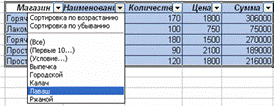
Рис. 10.2. Автофильтр
С помощью поля со списком можно выбирать:
1. Все (вывод на экран всех записей или снятие ограничений на поле).
2. Первые 10 (Используется для отбора первых 10 наибольших или наименьших значений).
3. Точное значение (одно из значений списка). Происходит вывод на экран записей, значение полей которых в точности совпадает с выбранным значением.
4. Условие (пользовательский фильтр). Позволяет задать условия отбора с использованием шаблона, операций сравнения, логических операций.
Для текстовых полей допустимо использование шаблонов *,?. Логические операции позволяют задавать диапазон значений. Сделать отбор записей можно по любому сочетанию полей списка.
Для отмены Автофильтра следует повторно выбрать эту команду.
Расширенный фильтр вызывается по команде из меню Данные – Фильтр – Расширенный фильтр. Перед его использованием необходимо подготовить список и создать диапазон критериев, где задаются условия отбора записей (рис. 10.3).

Рис.10.3. Список, диапазон критериев и результат применения
команды Расширенный фильтр
Верхняя строка диапазона должна содержать заголовки полей, которые в точности совпадают с заголовками полей в области данных. Точность совпадения можно обеспечить путём копирования заголовков полей таблицы. Не требуется включать все заголовки и соблюдать порядок полей.
В диапазон критериев можно заносить несколько условий, как в строке, так и в столбце. Условия всех столбцов в одной строке соединяются логической операцией «И», а затем все строки объединяются операцией «Или». Критерии можно создавать с явным использованием логических функций «И», «Или», «Не». Расширенный фильтр предоставляет больше возможностей, чем Автофильтр.
После вызова команды Данные – Фильтр – Расширенный фильтр появится диалоговое окно Расширенный фильтр, в котором необходимо указать исходный диапазон и диапазон условий, а также выбрать место для результата (рис. 10.4).

Рис.10.4. Диалоговое окно Расширенный фильтр
Исходный диапазон – область анализируемого списка. Диапазон условий включает заголовки полей и область условий.
Если установлен флажок «Только уникальные записи», на экране отобразится только первая запись из удовлетворяющих критерию.






